使用win11系统出现错误代码0x80070002该怎么办呢?下面小编就来给大家讲一下怎么解决! 解决方法 1、首先按下键盘的“Win+R”打开运行,输入“service.msc”回车打开服务。 2、找到“win
使用win11系统出现错误代码0x80070002该怎么办呢?下面小编就来给大家讲一下怎么解决!
解决方法
1、首先按下键盘的“Win+R”打开运行,输入“service.msc”回车打开服务。
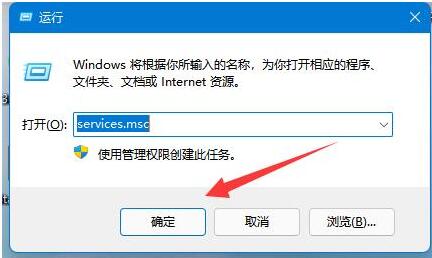
2、找到“windows update”右键将它“停止”,停止后打开“文件资源管理器。
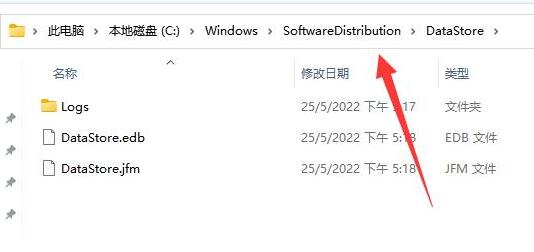
3、将“C:WindowsSoftwareDistributionDataStore”路径复制到上方地址栏回车进入
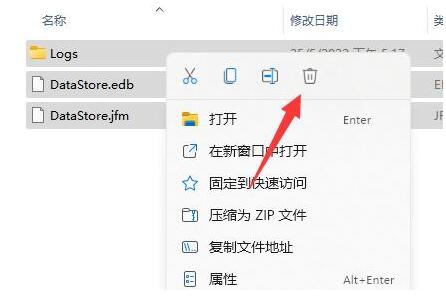
4、再次打开服务窗口,找到“Windows Update”服务,右键点击后选择“启动”菜单项,启动更新服务后,重新启动电脑问题就能解决了。
以上就是win11系统错误代码0x80070002的解决方法了,如果你有其他问题可以给我们留言,我们将尽快为你解答!更多精彩内容敬请关注自由互联!
